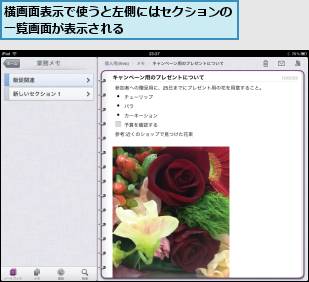1.メモ一覧を表示する
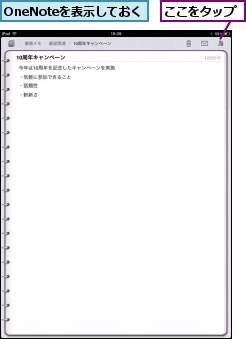
2.ページを作成する
![新しいページの作成方法を選択する ,[ページを作成(メモ)]をタップ](/contents/074/img/img20120817111552007928.jpg)
3.タイトルと内容を入力する
![1 タイトルを入力 ,2 メモを入力 ,3 入力が完了したら[ノートブック]をタップ ,メモ画面が表示された](/contents/074/img/img20120817111911058886.jpg)
4.入力したページが保存されたことを確認する
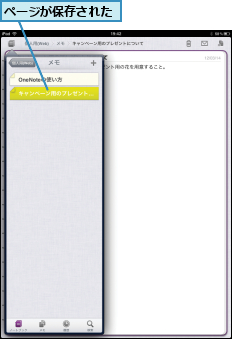
[ヒント]作成したページはどこに保存されるの?
このページの手順で作成したページは、SkyDriveの[ドキュメント]フォルダーにある[個人用(Web)]ノートブックの[メモ]セクションに保存されます。
[ヒント]ノートブックやセクションを指定してページを追加するには
ノートブックとセクションを指定してページを作る場合は、レッスン37の「ノートブック内のページを閲覧する」の手順を参考にノートブックとセクションを選択して、ページの一覧画面の右上の[+]をタップします。
![[+]をタップ](/contents/074/img/img20120709123847079873.jpg)
[ヒント]iPadで箇条書きやタスクノートシールを使う
iPad版のOneNoteでも、箇条書きやタスクノートシールを使えます。複数の項目をまとめたいときやタスクをメモしたい場面で便利です。
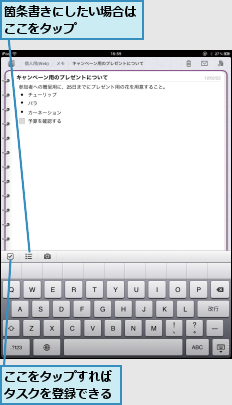
[ヒント]iPad版OneNoteは横画面で使うこともできる
iPad版は縦画面表示と横画面表示でインターフェイスが変化します。横画面表示にすると、一覧画面が左側、ページの内容が右側、というように並んで表示されます。